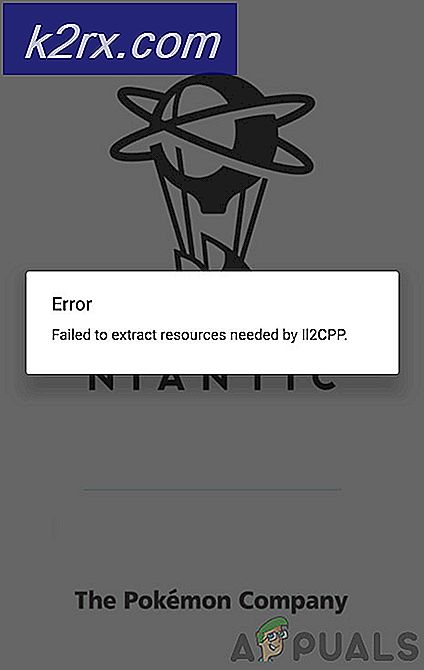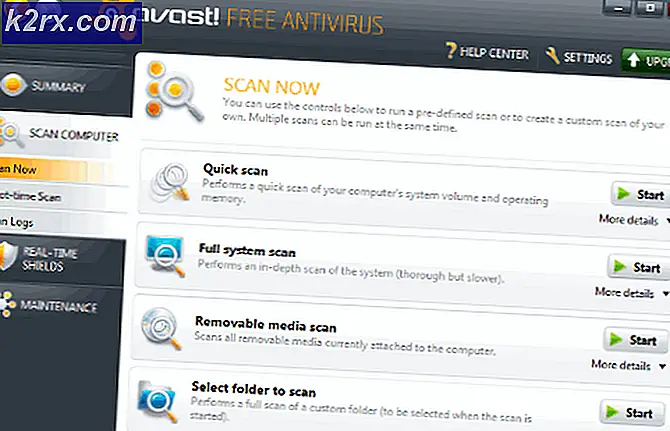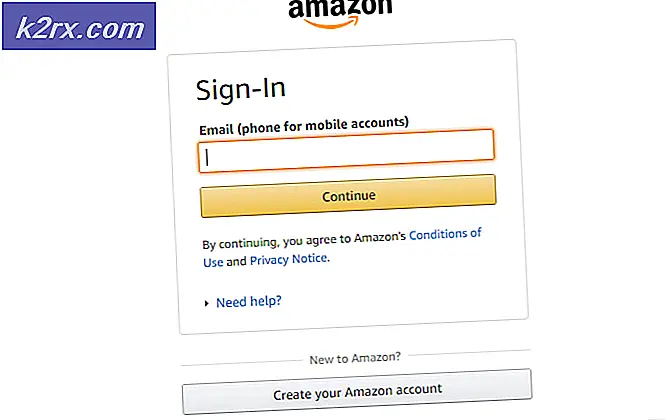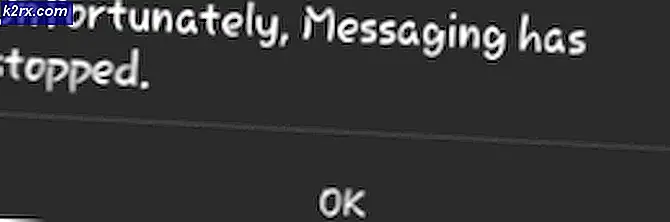Cara Menghapus Kartu Sim Dari Samsung Galaxy Note 4
Tidak seperti kebanyakan Smartphone kelas atas saat ini, penutup belakang Samsung Galaxy Note 4 dapat dilepaskan, memperlihatkan baterai perangkat dan perumahan untuk kartu SIM. Ini berarti bahwa, jika Anda perlu melakukannya untuk alasan apa pun, Anda dapat dengan mudah mengeluarkan kartu SIM dari Galaxy Note 4 melalui sampul belakangnya. Berikut ini adalah semua langkah yang perlu Anda ikuti untuk memasukkan kartu SIM ke dalam atau mengeluarkan kartu SIM dari Samsung Galaxy Note 4:
Ada divot di belakang setiap Samsung Galaxy Note 4 yang terletak di sebelah kiri kamera menghadap ke belakang. Divot ini dapat digunakan untuk melepas penutup belakang perangkat. Ganjal kuku atau alat pembuka plastik tipis ke dalam celah dan, setelah dikencangkan, cungkil dan kupas buka penutup belakang perangkat. Berhati-hatilah ketika melewati langkah ini karena penutup belakang Samsung Galaxy Note 4 hampir kertas dan, meskipun cukup fleksibel, hanya mampu menahan lentur dalam jumlah terbatas.
TIP PRO: Jika masalahnya ada pada komputer Anda atau laptop / notebook, Anda harus mencoba menggunakan Perangkat Lunak Reimage Plus yang dapat memindai repositori dan mengganti file yang rusak dan hilang. Ini berfungsi dalam banyak kasus, di mana masalah ini berasal karena sistem yang rusak. Anda dapat mengunduh Reimage Plus dengan Mengklik di SiniMelepas penutup belakang Catatan 4 akan memaparkan isi perangkat. Untuk masuk ke soket kartu SIM perangkat, Anda harus melalui rintangan lain - baterai. Baterai Note 4, ketika masih utuh, memblokir pintu masuk soket kartu SIM, sehingga Anda tidak dapat memasukkan atau mengeluarkan kartu SIM tanpa terlebih dahulu melepaskan baterai. Jepit kuku atau alat pembuka kecil ke celah yang terletak di sudut kanan bawah kompartemen baterai dan angkat baterai ke atas untuk mengeluarkannya dari perangkat.
Ketika jack kartu SIM sepenuhnya terbuka, cukup dorong kartu SIM sedikit keluar dari jack dari ujung belakang jack dan kemudian tarik keluar sisa dari ujung depan jack.
Jika Anda ingin memasang kembali Galaxy Note 4, cukup ikuti petunjuk yang tercantum di atas dalam urutan terbalik.
TIP PRO: Jika masalahnya ada pada komputer Anda atau laptop / notebook, Anda harus mencoba menggunakan Perangkat Lunak Reimage Plus yang dapat memindai repositori dan mengganti file yang rusak dan hilang. Ini berfungsi dalam banyak kasus, di mana masalah ini berasal karena sistem yang rusak. Anda dapat mengunduh Reimage Plus dengan Mengklik di Sini